금융기관이나 정부시스템에 접속하기 위해서는 공인인증서를 새롭게 발급받거나 1년마다 갱신을 새로 해야 하는데요. 인증서를 갱신하게 되면 기존의 공인인증서는 폐기가 되어 더 이상 사용할 수가 없기 때문에 사용할 사이트마다 공인인증서를 재등록하는 절차를 거쳐야만 합니다. 이처럼 인증서 갱신할 때마다 다시 등록해야 해서 절차가 귀찮기도 하고 번거우실 거 같아요. 그리고 갱신 등록 또한 사이트마다 그 방법이 달라서 애를 먹기도 할 거 같은데요. 그래서 오늘은 사회복지시설정보시스템 공인인증서 갱신등록하는 방법에 대하여 상세히 포스팅 해 보겠습니다.

□ 공인인증서 갱신 등록하기
● 사회복지시설정보시스템 접속
먼저 공인인증서를 새롭게 발급받거나 갱신을 하셨다면 사회복지시설정보시스템(www.w4c.go.kr)에 접속합니다.
① 우측 하단 로그인 박스 창 안에 있는 "사용자계정 관리센터"를 클릭합니다.
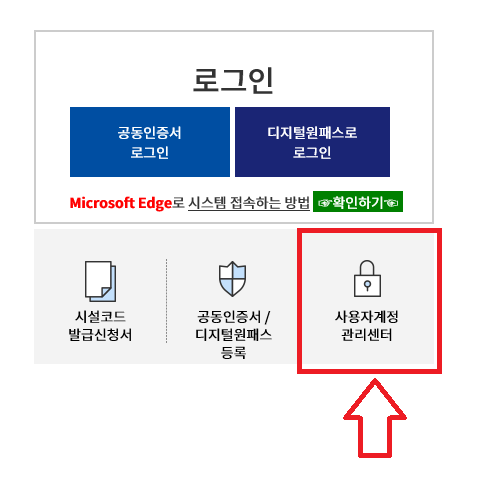
② 종사자/시설관리자 를 선택하고 난 후 "종사자(또는 시설관리자) 비밀번호 초기화"를 클릭합니다.
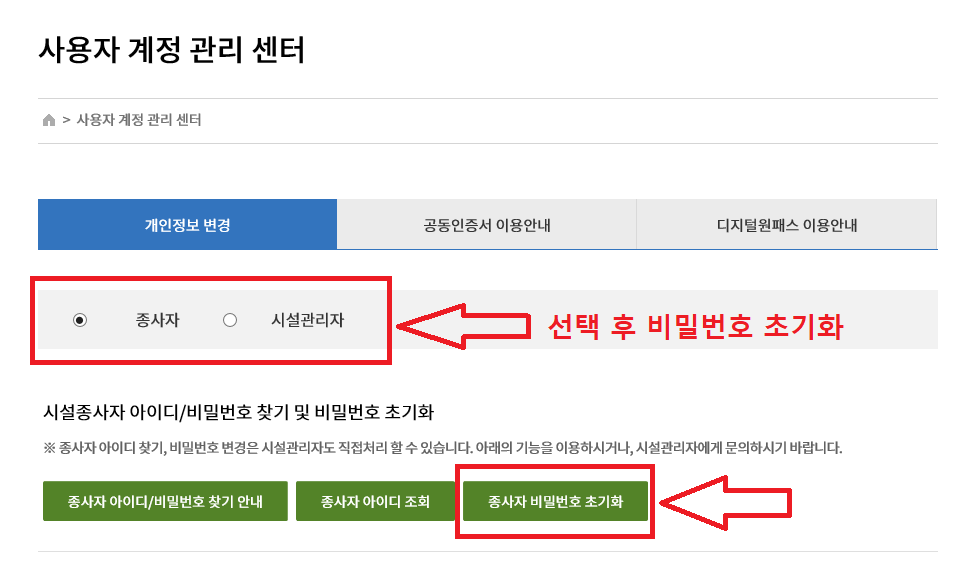
③ 시설코드/사용자ID/사용자 명을 차례대로 입력하고 확인을 클릭합니다.
[종사자용 화면] - 시설코드, 관리자 아이디, 관리자명을 입력하고 확인을 클릭합니다.
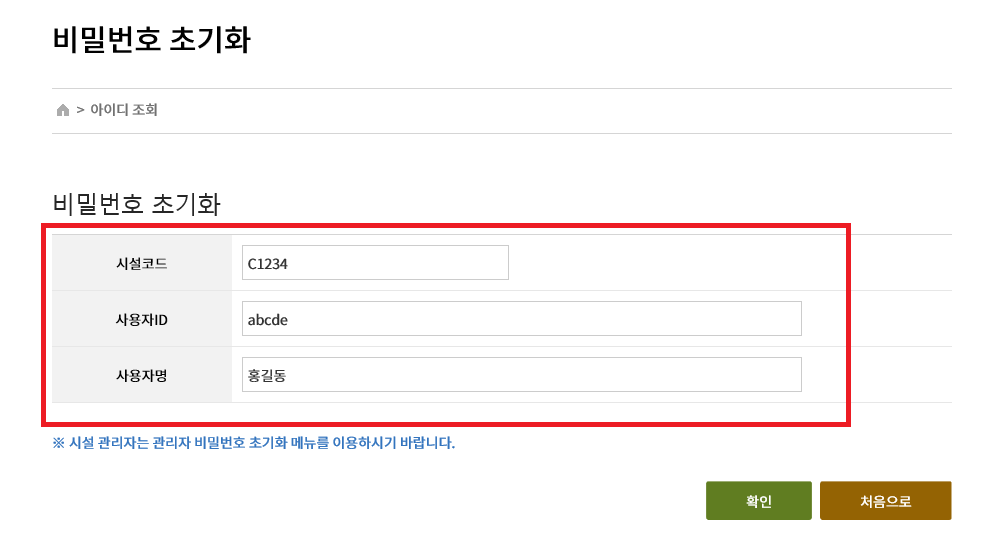
[관리자용 화면] - 시설코드를 검색하여 시설코드, 관리자 아이디, 관리자명을 입력하고 체크박스에 체크한 후 확인을 클릭합니다.
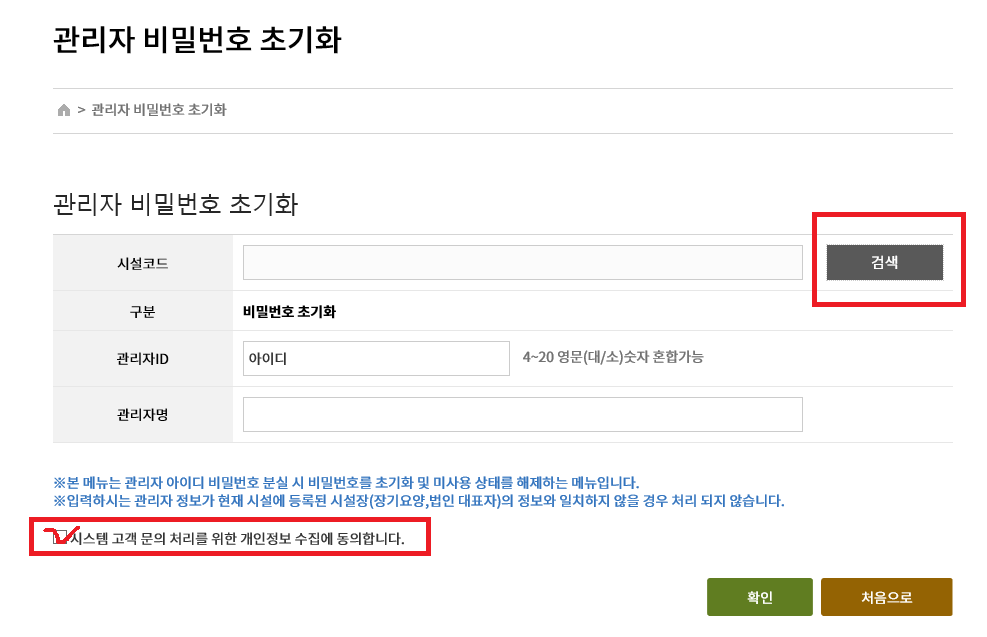
④ 공인인증서를 선택하고 갱신된 본인의 인증서 암호를 입력합니다.
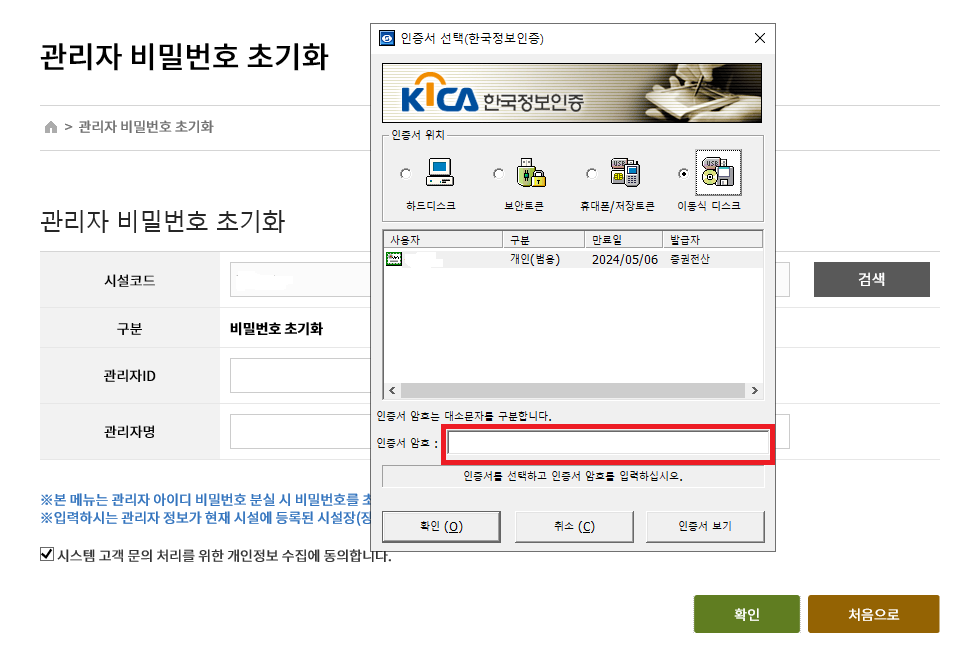
⑤ 공인인증을 하고 나면 다음과 같은 메시지 창이 뜨고 자동으로 부여된 새로운 비밀번호가 나오는데 여기서 비밀번호를 기억하지 않아도 되므로 비밀번호에 신경 쓰지 마시고 그냥 '확인'을 누르면 갱신된 새로운 공인인증서 등록 작업이 완료됩니다.
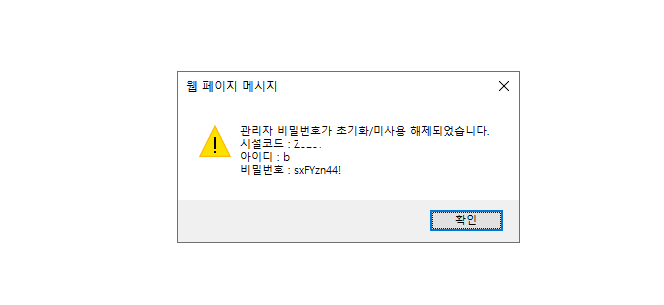
여기까지 오셨으면 공인인증서 등록작업이 모두 완료 되었음을 확인할 수 있습니다.
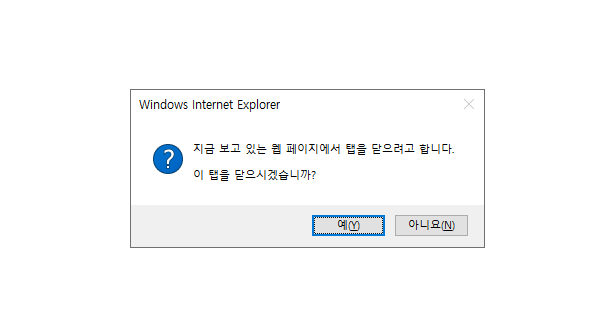
□ 시설정보시스템 사용 비밀번호 변경하기
앞에서 공인인증서 등록시 자동으로 부여되었던 비밀번호를 기억하지 못하므로 이제 본인이 평상시 사용하던 비밀번호로 다시 변경해 주어야 하는 작업이 필요한데요. 이를 위한 절차입니다.
1) 사회복지시설정보시스템에 다시 접속하여 '공동인증서 로그인'을 선택합니다. 공인인증서 등록이 완료된 상태이므로 이제 본인의 공인인증으로 로그인이 가능합니다.
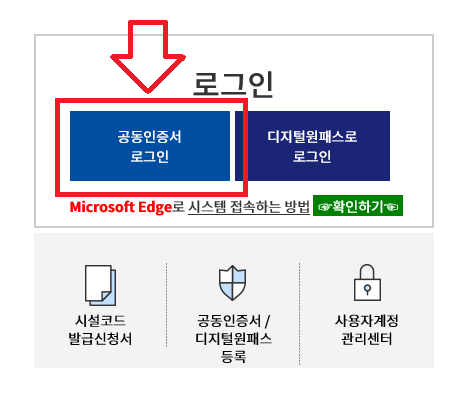
2) 업무시작을 클릭하여 작업창으로 이동합니다.
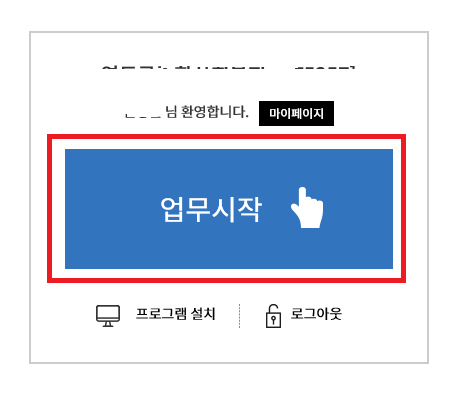
3) 작업창 공통관리>등록관리를 클릭합니다.
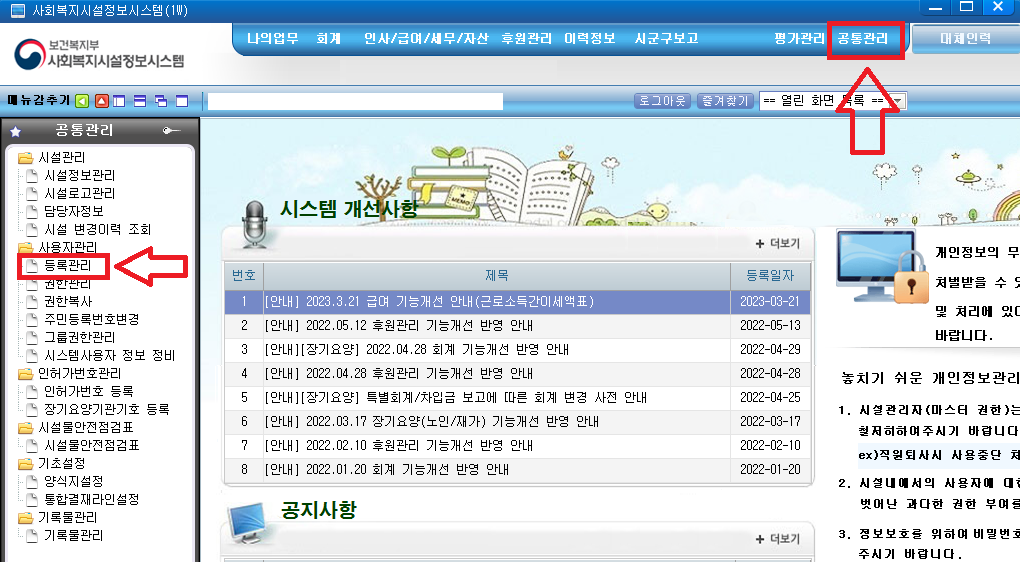
4) 아래의 화면 하단부에 ① 본인의 이름을 선택하고, ② 란에 사용할 비밀번호를 입력하고, ③ 란에 다시한번 비밀번호를 입력하여 줍니다. 그리고 ④ 번의 '저장' 버튼을 클릭하면 이제 비밀번호도 수정, 완료되었습니다.
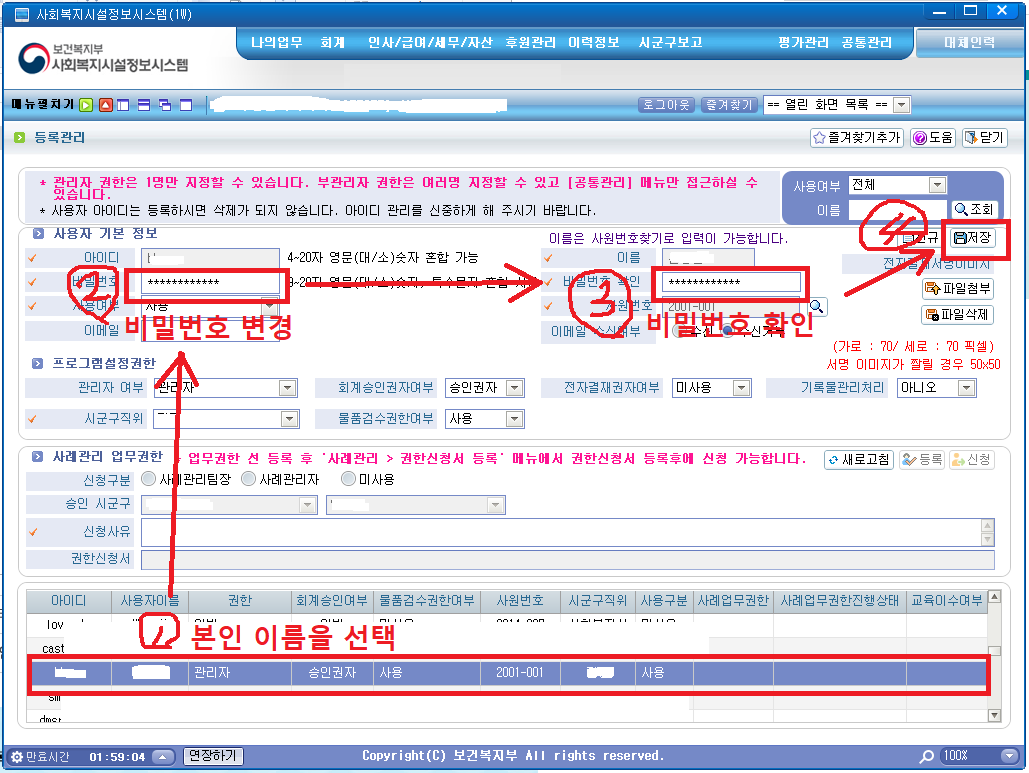
'catch-all' 카테고리의 다른 글
| 애드센스 광고 크롤러 오류 해결하는 방법 (20) | 2023.04.02 |
|---|---|
| 검색엔진 최적화(SEO)와 CTR의 비밀 (9) | 2023.02.27 |
| 챗GPT 가입방법과 사용후기 (0) | 2023.02.05 |
| 티스토리 최적화 - 줌 사이트 등록하기 (0) | 2023.01.28 |




댓글